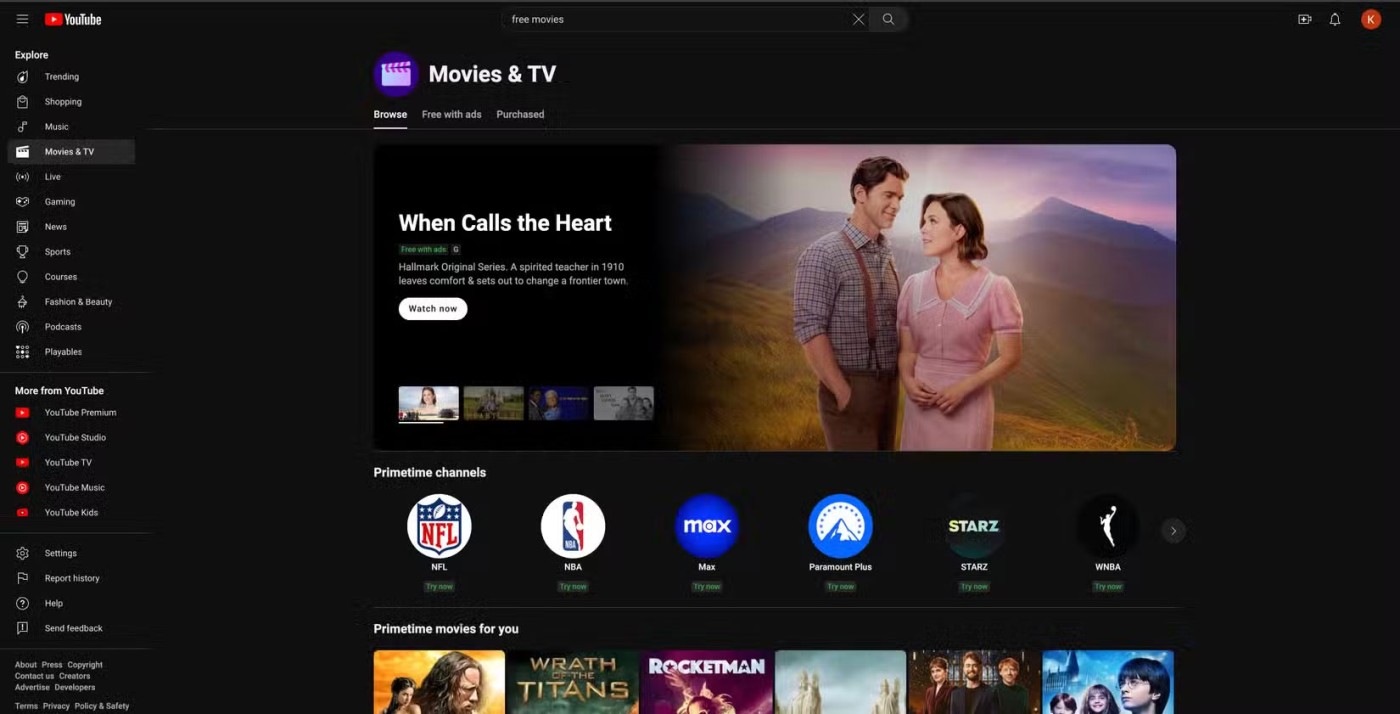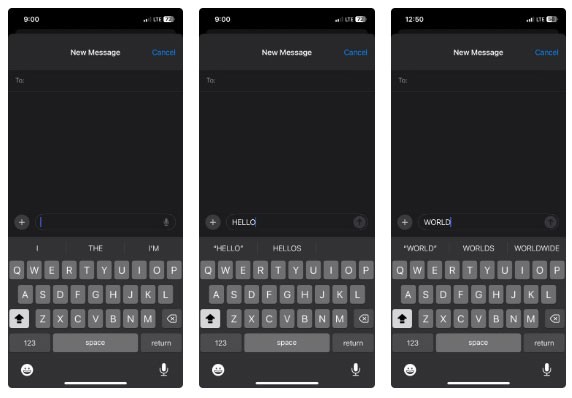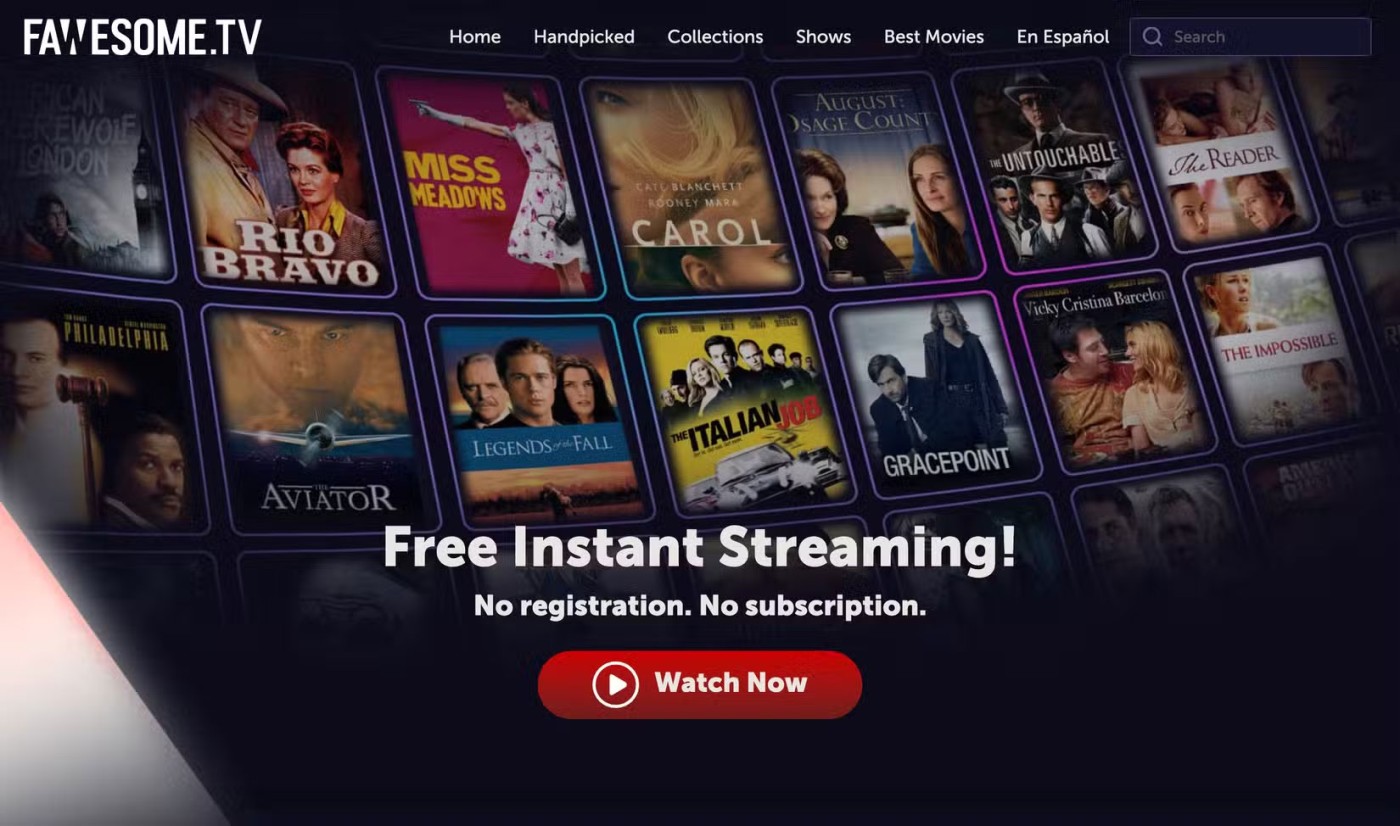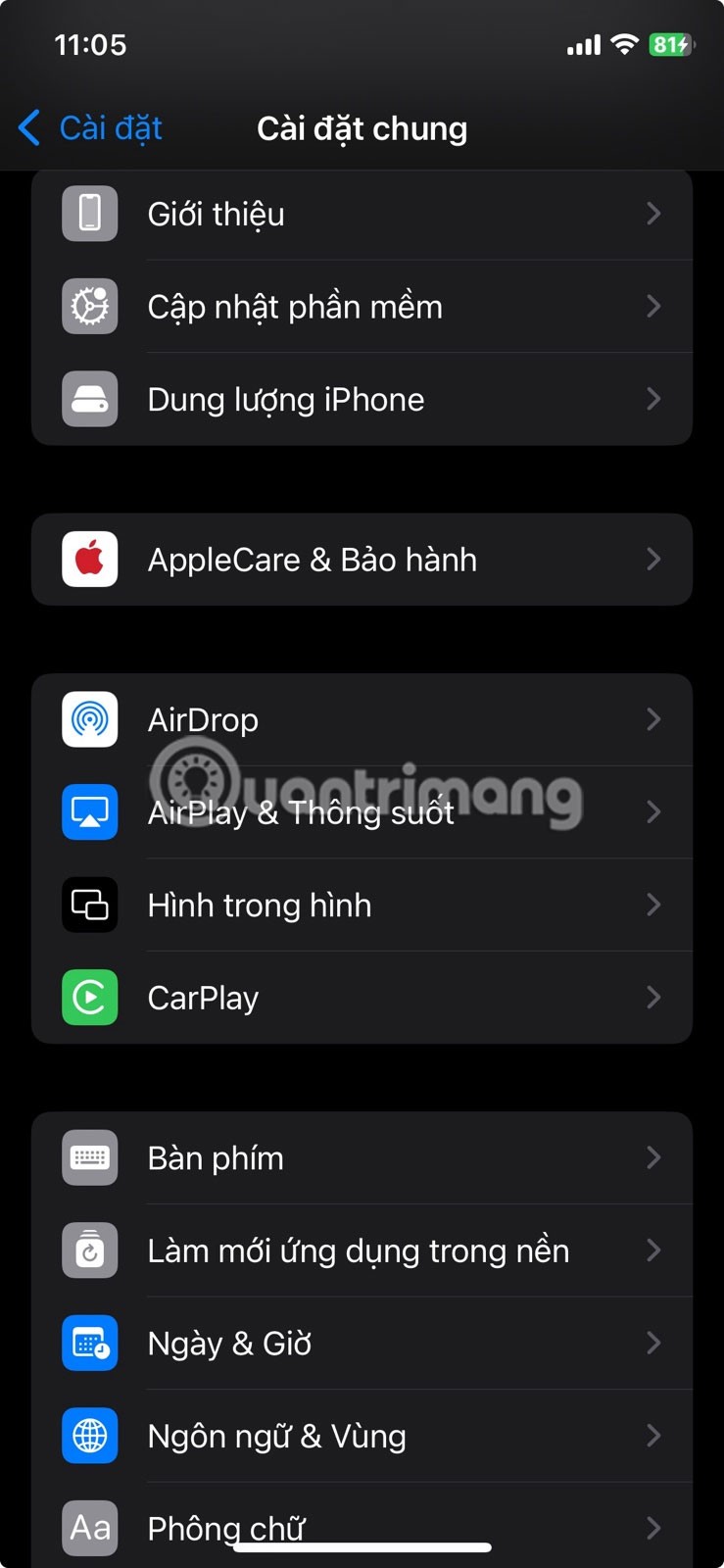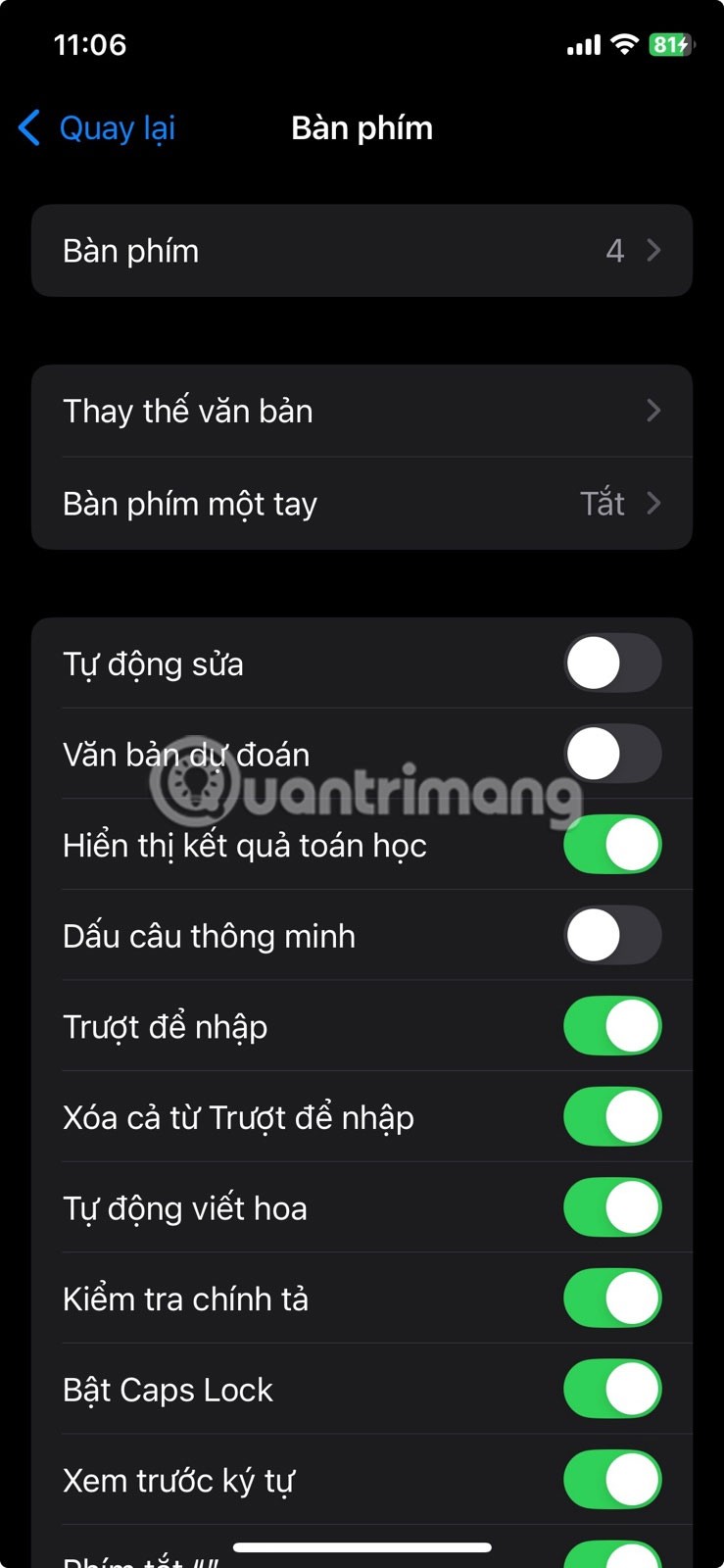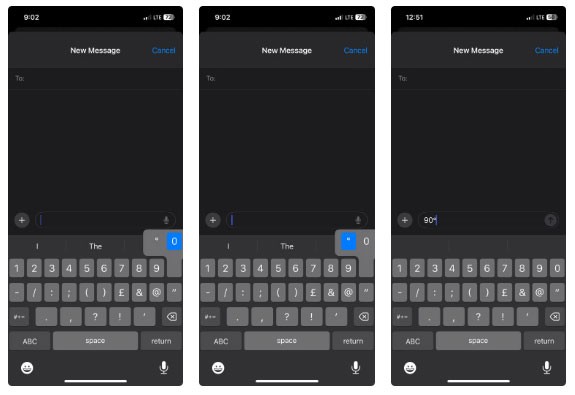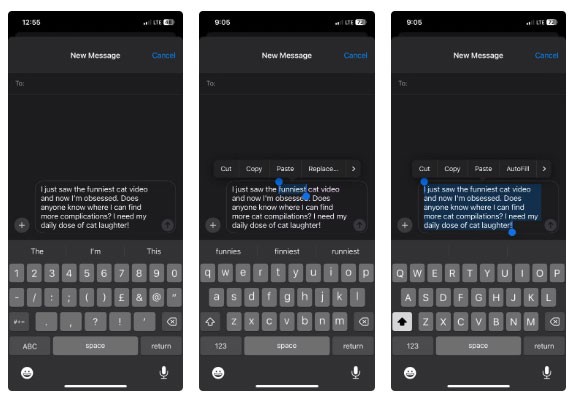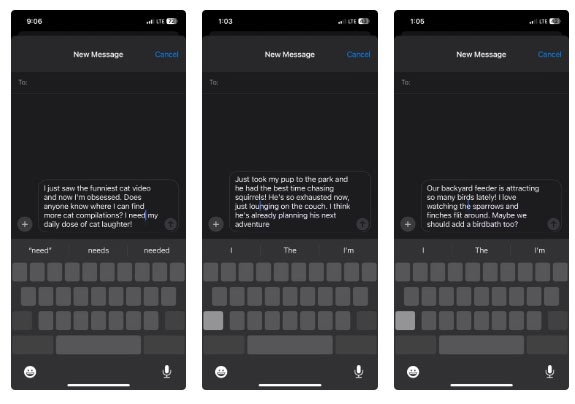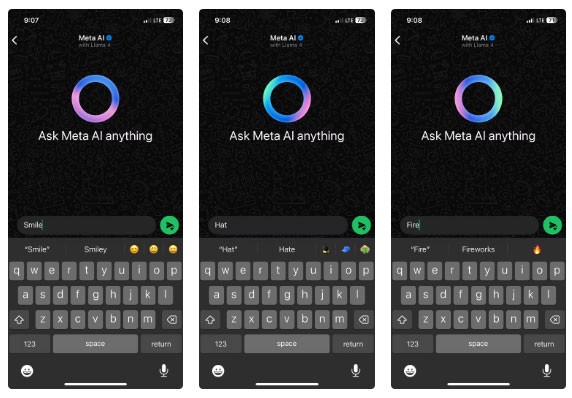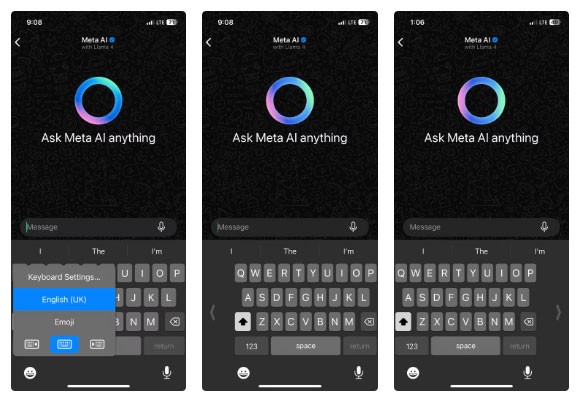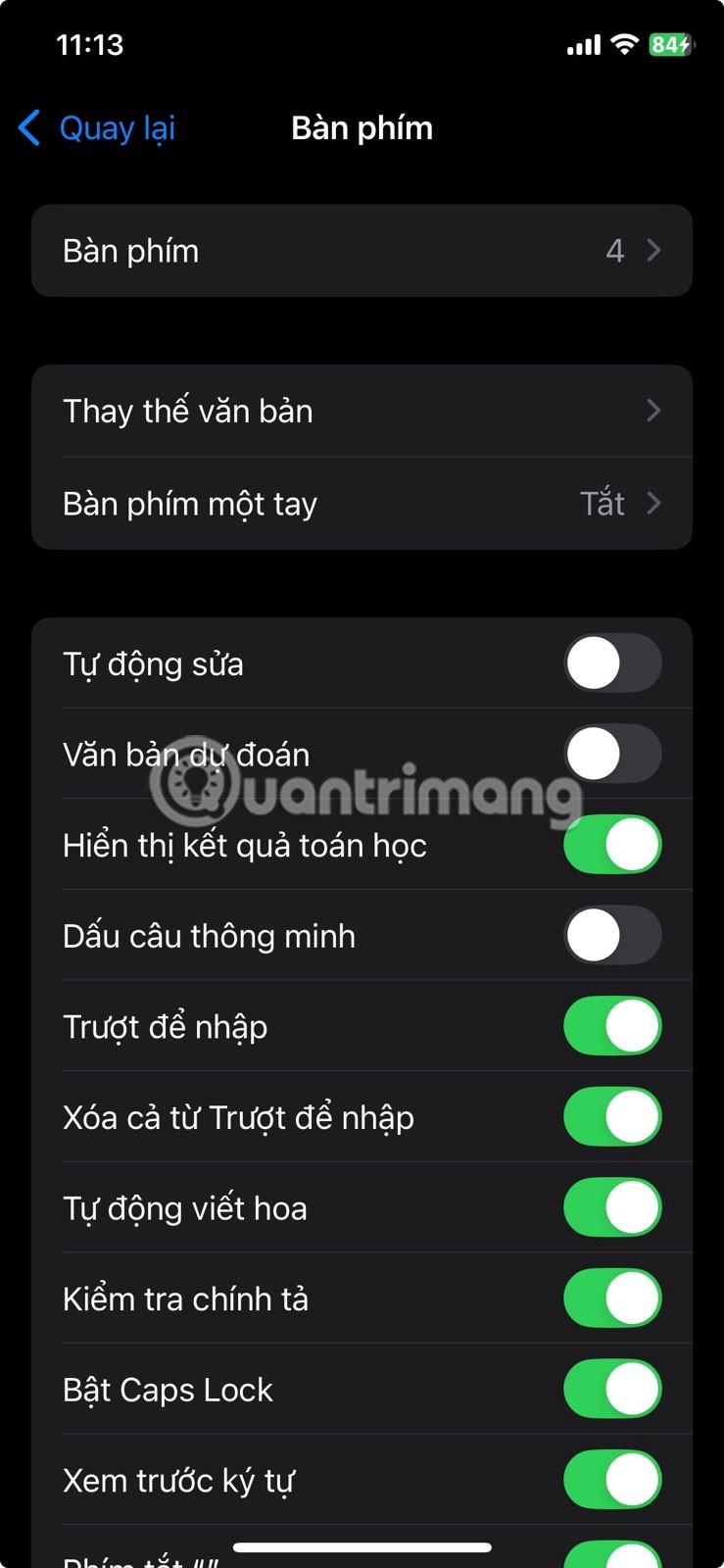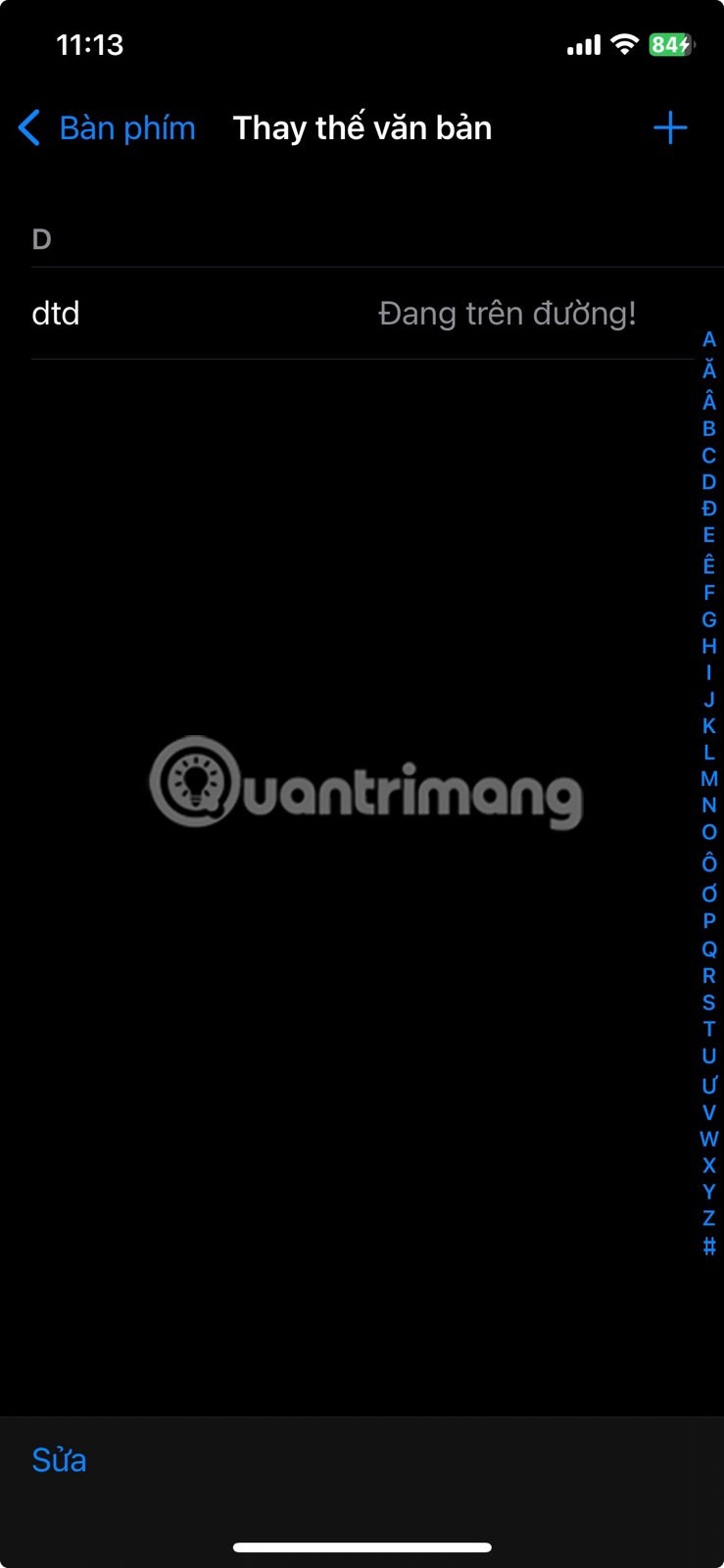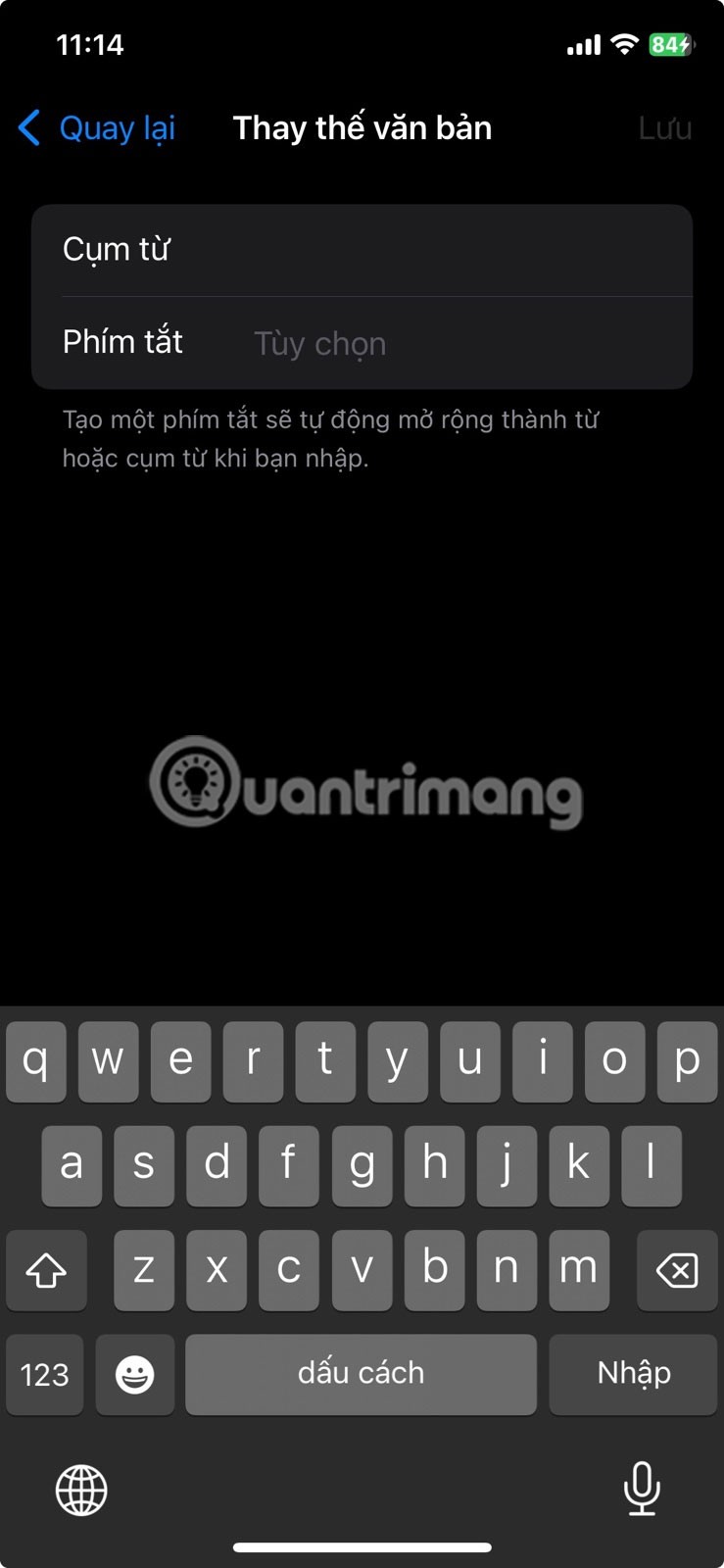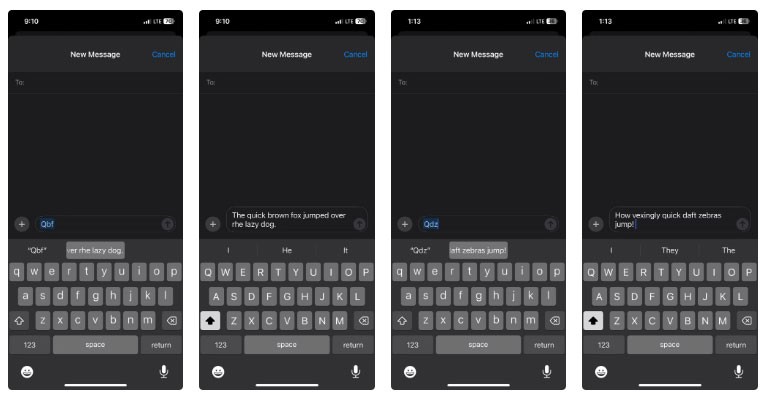หากคุณต้องการประหยัดเวลาในการพิมพ์บน iPhone คุณต้องเชี่ยวชาญคีย์บอร์ด ดังนั้นคุณต้องใช้เทคนิคเหล่านี้เพื่อทำให้การพิมพ์บนหน้าจอ iPhone เล็กราบรื่นขึ้นโดยไม่กระทบต่อการทำงานของคุณ
สารบัญ
1. ใส่เครื่องหมายวรรคตอนได้เร็วขึ้น
หากต้องการแทรกจุดในข้อความ คุณต้องกด ปุ่ม 123 ที่มุมล่างซ้ายเพื่อสลับไปใช้ตัวอักษรพิเศษ จากนั้นคุณต้องค้นหาและกดปุ่มจุด (.) หากต้องการกลับไปที่ตัวอักษร คุณต้องกด ปุ่ม ABC ที่มุมล่างซ้าย
ขั้นตอนนี้อาจน่าเบื่อ โดยเฉพาะถ้าคุณต้องป้อนประโยคจำนวนมาก วิธีแทรกจุดที่รวดเร็วกว่ามากคือแตะปุ่ม Spacebar สองครั้ง ระบบจะเพิ่มช่องว่างให้โดยอัตโนมัติเพื่อให้คุณสามารถเขียนประโยคถัดไปได้
2. แทรกอักขระพิเศษอย่างรวดเร็ว
คุณยังสามารถแทรกอักขระพิเศษอื่นๆ นอกจากจุดได้อย่างรวดเร็วหากไม่อยากแทรกยาวเกินไป ในการดำเนินการดังกล่าว ให้กด ปุ่ม 123 ค้างไว้ แล้วลากนิ้วของคุณไปที่อักขระพิเศษที่ต้องการ (เช่น $, @, # หรือ ") เมื่อคุณปล่อยปุ่ม อักขระพิเศษจะถูกแทรกเข้าไปในข้อความ และแป้นพิมพ์จะกลับสู่รูปแบบตัวอักษรโดยอัตโนมัติ
3. เคล็ดลับการใช้ตัวพิมพ์ใหญ่แบบรวดเร็ว
หากต้องการให้พิมพ์ตัวพิมพ์ใหญ่ คุณต้องกด ปุ่ม Shift ค้างไว้ แล้วคลิกที่ตัวอักษรที่คุณต้องการให้พิมพ์ตัวพิมพ์ใหญ่ ให้กด ปุ่ม Shift ค้างไว้ ลากนิ้วไปที่ตัวอักษรที่ต้องการพิมพ์เป็นตัวพิมพ์ใหญ่ แล้วปล่อยนิ้วเพื่อทำให้พิมพ์เป็นตัวพิมพ์ใหญ่โดยเร็ว
หากคุณต้องการพิมพ์ตัวอักษรพิมพ์ใหญ่ทั้งหมดอย่างรวดเร็ว วิธีการข้างต้นทั้งสองวิธีไม่เหมาะ ให้แตะ ปุ่ม Shift สองครั้ง เพื่อเปิดการล็อกตัวพิมพ์ใหญ่และพิมพ์คำ เมื่อเสร็จแล้วให้กด ปุ่ม Shift อีกครั้ง เพื่อปิดการล็อกเคส
หมายเหตุ : ควรระมัดระวังในการพิมพ์ตัวพิมพ์ใหญ่ทั้งหมด เนื่องจากอาจทำให้ผู้รับรู้สึกเหมือนคุณกำลังตะโกน
4. เชี่ยวชาญ QuickPath
QuickPath หรือที่รู้จักในชื่อ Slide to Type ช่วยให้คุณพิมพ์ได้โดยเลื่อนนิ้วจากตัวอักษรหนึ่งไปยังอีกตัวอักษรหนึ่งโดยไม่ต้องยกนิ้วออกจากแป้นพิมพ์ ดังนั้นหากคุณต้องการพิมพ์คำว่า "โทรศัพท์" ให้วางนิ้วของคุณบน P เลื่อนไปที่ H จากนั้นเลื่อนไปที่ O เป็นต้น จนกว่าคุณจะพิมพ์คำเสร็จ
แป้นพิมพ์อัจฉริยะจะคาดเดาคำที่คุณกำลังพิมพ์โดยอาศัยเส้นทางที่นิ้วของคุณเคลื่อนผ่านตัวอักษร ทำให้การพิมพ์เร็วขึ้นอย่างเห็นได้ชัดเมื่อคุณชินกับมันแล้ว
หากคุณได้อัปเดตเป็น iOS เวอร์ชั่นล่าสุด QuickPath จะเปิดใช้งานตามค่าเริ่มต้น หากไม่เป็นเช่นนั้น ให้ไปที่การตั้งค่า > ทั่วไป > แป้นพิมพ์ และเปิดเลื่อนเพื่อ พิมพ์
หมายเหตุ : QuickPath ไม่พร้อมใช้งานสำหรับทุกภาษาและไม่สามารถระบุคำที่คุณพยายามพิมพ์ได้อย่างถูกต้องเสมอไป
5. ใส่สัญลักษณ์องศา
หากคุณดูที่แป้นพิมพ์ของ iPhone แม้ว่าในรายการอักขระพิเศษก็จะไม่มีสัญลักษณ์องศาก็ตาม แต่คุณไม่จำเป็นต้องค้นหา Google แล้วคัดลอกและวางลงในข้อความของคุณ แตะปุ่ม 123 ที่มุมล่างซ้ายเพื่อแสดงอักขระพิเศษ แตะและกด 0 ค้างไว้ และเมื่อเมนูปรากฏขึ้น ให้ปัดไปทางซ้ายเพื่อเลือกสัญลักษณ์องศา
6. คลิกเพื่อเลือกคำและย่อหน้า
ขณะที่คุณพิมพ์ คุณอาจต้องเลือกคำหรือย่อหน้าเฉพาะหากคุณต้องการคัดลอก จัดรูปแบบ หรือลบคำหรือย่อหน้าเหล่านั้น หากต้องการเลือกคำ ให้แตะสองครั้งที่คำนั้น และหากคุณต้องการเลือกย่อหน้าทั้งหมด ให้แตะสามครั้งที่คำใดก็ได้ จากนั้นเมนูจะปรากฏขึ้นพร้อมตัวเลือกข้อความที่คุณสามารถใช้ได้
7. ใช้ปุ่ม Spacebar เป็นทัชแพด
เมื่อคุณพิมพ์ผิด โดยทั่วไปมีสองวิธีในการวางเคอร์เซอร์ไปยังตำแหน่งที่คุณต้องการแก้ไข คุณสามารถคลิกที่จุดที่มีข้อผิดพลาดหรือคลิกและลากเคอร์เซอร์ไปยังตำแหน่งนั้น อย่างไรก็ตาม การย้ายจุดแทรกไปยังตำแหน่งที่ต้องการด้วยวิธีนี้ อาจเป็นเรื่องยากพอสมควร
เพื่อให้เข้าถึงได้ง่ายขึ้น ให้กดปุ่ม Spacebar ค้างไว้เพื่อเปลี่ยนแป้นพิมพ์ให้เป็นแทร็คแพด การกระทำนี้จะทำให้แป้นพิมพ์กลายเป็นพื้นที่ขนาดใหญ่เพื่อลากเคอร์เซอร์ไปรอบๆ โดยไม่ต้องปล่อย ให้เลื่อนนิ้วของคุณและวางจุดแทรกตรงตำแหน่งที่คุณต้องการ
8. ใช้คำแนะนำอีโมจิ
การได้รับคำแนะนำตั้งแต่เริ่มพิมพ์จะช่วยเร่งกระบวนการให้เร็วขึ้น คุณสามารถทำแบบเดียวกันได้กับอิโมจิเช่นกัน เพียงอธิบายอารมณ์หรือวัตถุที่คุณต้องการ เช่นรอยยิ้ม หมวก หรือไฟ และแตะอีโมจิที่สอดคล้องเมื่อปรากฏเป็นคำแนะนำเหนือแป้นพิมพ์
นี่เป็นวิธีที่รวดเร็วในการแทรกอีโมจิ หากคุณไม่ต้องการเลื่อนดูตัวเลือกอีโมจิมากมายที่ปรากฏขึ้นเมื่อคุณแตะ ปุ่ม อีโม จิ
9. เลื่อนแป้นพิมพ์ไปทางมือพิมพ์
หากคุณมีปัญหาในการกดแป้นอื่นๆ บนแป้นพิมพ์ คุณสามารถเลื่อนแป้นเหล่านั้นให้เข้าใกล้นิ้วที่คุณพิมพ์ได้ หากต้องการดำเนินการดังกล่าว ให้กด ปุ่ม Emoji ค้างไว้ แล้วปล่อยเมื่อ เมนู การตั้งค่าแป้น พิมพ์ปรากฏขึ้น จากนั้น แตะไอคอนแป้นพิมพ์ที่มีลูกศรที่มุมล่างซ้ายหรือขวาของเมนูเพื่อย้ายแป้นพิมพ์ไปทางซ้ายหรือขวาของหน้าจอ
10. สร้างทางลัดของคุณเอง
คุณต้องพิมพ์ประโยคยาวๆ บ่อยๆ หรือเปล่า? หากเป็นเช่นนั้น คุณสามารถเปลี่ยนให้เป็นทางลัดเพื่อให้แทรกลงในข้อความของคุณได้อย่างง่ายดายโดยใช้ทางลัด
ในการสร้างทางลัด ให้ไปที่การตั้งค่า > ทั่วไป > แป้นพิมพ์ > การแทนที่ข้อความ และแตะปุ่มบวกที่มุมขวาบนของหน้าจอ ป้อนประโยคยาวใน กล่องข้อความวลี จากนั้นป้อนทางลัด (โดยไม่เว้นวรรค) ในกล่องข้อความทางลัด จากนั้นแตะบันทึก ที่มุมขวาบน
เมื่อคุณพิมพ์ทางลัด คุณจะเห็นคำแนะนำให้แทนที่ด้วยประโยคที่ยาวกว่า
เคล็ดลับการพิมพ์บน iPhone เหล่านี้สามารถเพิ่มความเร็วและประสิทธิภาพในการพิมพ์ของคุณได้อย่างมากเมื่อคุณคุ้นเคยแล้ว เคล็ดลับบางอย่าง เช่น QuickPath และการแทรกอักขระพิเศษอย่างรวดเร็ว อาจต้องใช้เวลาสักพักจึงจะคุ้นเคย แต่ก็คุ้มค่าที่จะลองถ้าคุณรู้สึกว่าความเร็วในการพิมพ์ของคุณสามารถเร็วขึ้นได้